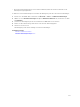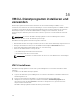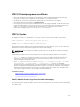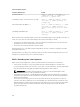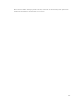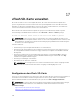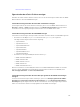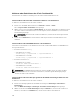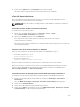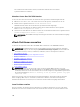Users Guide
3. Klicken Sie auf Zurück, dann auf Fertigstellen und schließlich auf Ja.
Die vFlash-Funktion wird auf der Basis Ihrer Auswahl aktiviert oder deaktiviert.
vFlash SD-Karte initialisieren
Durch den Initialisierungsvorgang wird die SD-Karte neu formatiert, und die anfänglichen vFlash-
Systeminformationen auf der Karte werden konfiguriert.
ANMERKUNG: Wenn die SD-Karte schreibgeschützt ist, wird die Option „Initialisieren“ deaktiviert.
vFlash SD-Karte über die Web-Schnittstelle initialisieren
So initialisieren Sie die vFlash SD-Karte:
1. Gehen Sie in der iDRAC-Webschnittstelle zu Übersicht → Server → vFlash.
Die Seite Eigenschaften der SD-Karte wird angezeigt.
2. Aktivieren Sie vFLASH, und klicken Sie auf Initialisieren.
Alle vorhandenen Inhalt werden entfernt, und die Karte wird mit den neuen vFlash-
Systeminformationen formatiert.
Wenn eine vFlash-Partition verbunden wird, schlägt der Initialisierungsvorgang fehl, und es wird eine
Fehlermeldung angezeigt.
Initialisieren der vFlash-SD-Karte mithilfe von RACADM
Gehen Sie zum Initialisieren der vFlash-SD-Karte mithilfe von RACADM wie folgt vor:
• Verwenden des Befehls vFlashSD:
racadm vflashsd initialize
• Verwenden des Befehls set:
racadm set iDRAC.vflashsd.Initialized 1
Sämtliche vorhandenen Partitionen werden gelöscht, und die Karte wird erneut formatiert.
Weitere Informationen zu diesen Befehlen finden Sie im iDRAC8 RACADM Command Line Interface
Reference Guide (RACADM-Referenzhandbuch für Befehlszeilenschnittstellen für iDRAC8) unter
dell.com/support/manuals und dell.com/esmmanuals.
vFlash SD-Karte über das Dienstprogramm für die iDRAC-Einstellungen initialisieren
So initialisieren Sie die vFlash SD-Karte über das Dienstprogramm für die iDRAC-Einstellungen:
1. Gehen Sie im Dienstprogramm für die iDRAC-Einstellungen zu Datenträger- und USB-Port-
Einstellungen.
Die Seite iDRAC-Einstellungen . Datenträger- und USB-Port-Einstellungen wird angezeigt.
2. Klicken Sie auf vFlash initialisieren.
3. Klicken Sie auf Ja. Daraufhin wird die Initialisierung gestartet.
4. Klicken Sie auf Zurück , und navigieren Sie zur Seite iDRAC-Einstellungen . Datenträger- und USB-
Port-Einstellungen, um die Erfolgsmeldung anzuzeigen.
329